05.05.2023
Wir zeigen dir, wie du deine persönliche Bildschirmzeit bei Samsung einsehen und wie du die Handy- oder Tabletnutzung besser kontrollieren kannst.
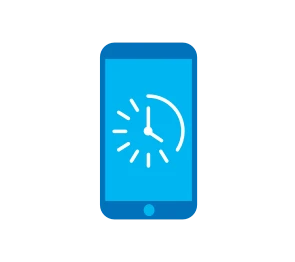
05.05.2023
Wir zeigen dir, wie du deine persönliche Bildschirmzeit bei Samsung einsehen und wie du die Handy- oder Tabletnutzung besser kontrollieren kannst.
Wenn du ein Samsung-Gerät mit Android-Version 9 oder höher besitzt, dann kannst du dir unkompliziert deine individuelle Bildschirmzeit anzeigen lassen. Das geht zum einen über die Handyeinstellungen, zum anderen kannst du dir extra ein Widget einrichten. Wir zeigen dir, wie es geht.
In nur wenigen Schritten gelangst du über die Einstellungen an detaillierte Informationen:
Ganz oben findest du tagesaktuell die bisherige Bildschirmzeit und einen minutengenauen Vergleich zum Vortag. Direkt darunter sind die drei Apps aufgelistet, die du heute am längsten genutzt hast. Wenn du nun auf eine der angezeigten Apps tippst, kannst du die Nutzungsdauer mit anderen Tagen vergleichen und prüfen, wie viele Benachrichtigungen du von einzelnen Anwendungen empfängst.
Tipp: Über einen Klick auf das kleine Säulendiagramm in der oberen rechten Ecke gelangst du sofort zum Wochenbericht, der deine Bildschirmzeit sowie die meistgenutzten Apps der Woche anzeigt.
Oder du tippst direkt auf die Anzeige deiner gesamten täglichen Bildschirmzeit. So erfährst du auf einen Blick, wie sich die Bildschirmzeit, die Anzahl der Entsperrungen und die Zahl der Benachrichtigungen in den letzten Tagen verändert haben – alles übersichtlich im Säulendiagramm inklusive App-Verteilung dargestellt.
Um die aktuelle Bildschirmzeit stets im Blick zu haben, kannst du ein Widget für deinen Homescreen einrichten. Dazu halte den Finger auf einer leeren Stelle des Startbildschirm gedrückt. Am unteren Rand erscheint eine Leiste – tippe auf „Widgets“.
Suche in der App-Liste nach der Anwendung „Digitales Wohlbefinden“ und tippe auf das Ergebnis. Es werden dir drei verschiedene Widgets zur Wahl gestellt. Diese nehmen auf dem Homescreen unterschiedlich viel Platz ein und liefern individuelle Informationen zur Bildschirm- sowie App-Zeit.
Hast du dich für eine Anzeige entschieden, brauchst du sie nur noch anzutippen und auf „Hinzufügen“ gehen. Schon erscheint das Widget auf deinem Startbildschirm, wo du es per Drag-and-Drop an die gewünschte Stelle schieben kannst.
In den Einstellungen kannst du deine Bildschirmzeit nicht bloß einsehen – du kannst dir zudem eigene Ziele setzen, um die Handynutzung zu kontrollieren.
Tägliche Ziele legst du über die Einstellung „Ihre Ziele“ unter „Bildschirmzeit“ fest. Das Ziel kannst du jederzeit ändern oder wieder löschen.
Über den App-Timer, ebenfalls unter „Ihre Ziele“ zu finden, kannst du gezielt die Nutzungsdauer zeitfressender Apps verringern. Mit der Timer-Funktion legst du individuell die maximale tägliche Verwendungsdauer einzelner Apps fest.
Ist die maximale Nutzungsdauer erreicht, wird der Zugriff auf die Anwendung automatisch bis Mitternacht pausiert
Neben der Einrichtung eines Ziels gibt es noch weitere Möglichkeiten, deine Bildschirmzeit zu reduzieren. Eine Option ist es, das Samsung-Handy mal auszuschalten – lasse dich nicht mehr von ständigen Benachrichtigungen stressen. Samsung bietet jedoch in den Einstellungen zum digitalen Wohlbefinden weitere hilfreiche Funktionen, die wir dir kurz vorstellen.
Alle Einstellungen zur Bildschirmzeit lassen sich auch für das Samsung-Smartphone deines Kindes einrichten. Da diese Einstellungen jedoch nicht passwortgeschützt sind, kann dein Kind die Einstellungen jederzeit selbst ändern.
Um das zu verhindern, kannst du in den Einstellungen zum digitalen Wohlbefinden unter „Kindersicherungen“ Regeln für dein Kind festlegen. Dazu benötigst du die Kinderschutz-App Family Link als Erweiterung.
Ob du deine Bildschirmzeit bei Samsung anzeigen lassen kannst, ist von der Android-Version abhängig. Mit Android 9 und höher ist die Option in den Einstellungen verfügbar – egal, ob Smartphone oder Tablet. Bei den neuesten Samsung-Geräten gehört die Funktion „Digitales Wohlbefinden“ dank aktueller Android-Versionen zur Standard-Ausrüstung.
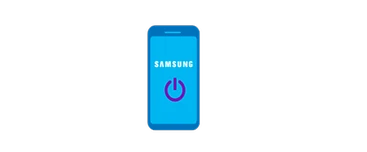
Wir erklären, wie du ein Handy von Samsung ausschalten kannst und verraten alles, was du darüber wissen musst.

Galaxy S, Galaxy A oder doch etwas anderes? Finde bei uns das richtige Samsung-Smartphone für deine Bedürfnisse.

Funktionieren AirPods an Samsung Handys? Welche Alternativen gibt es? Finde es jetzt heraus.